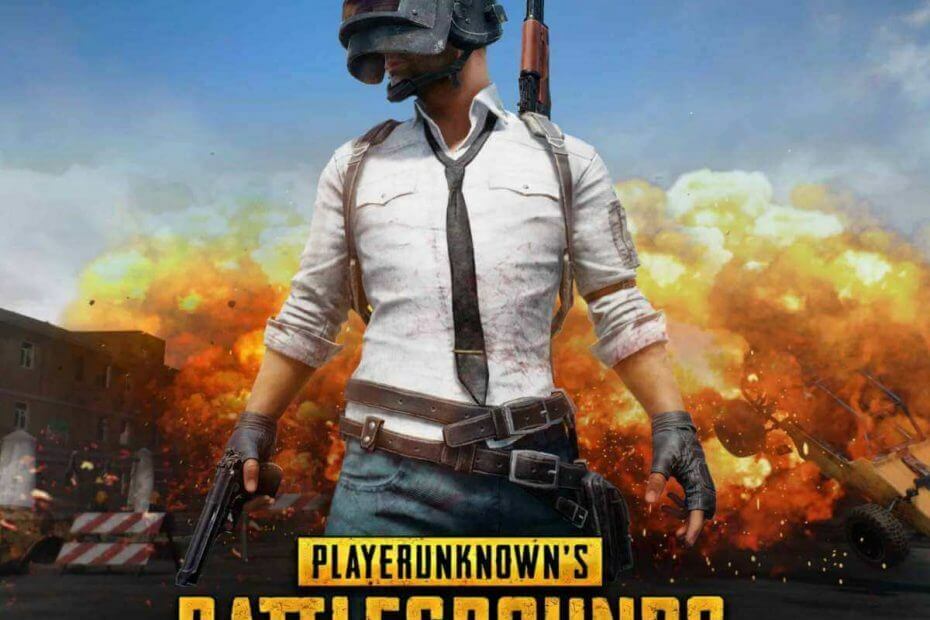
See tarkvara hoiab teie draiverid töökorras ja hoiab teid kaitstud tavaliste arvutivigade ja riistvaratõrgete eest. Kontrollige kõiki draivereid nüüd kolme lihtsa sammuga:
- Laadige alla DriverFix (kinnitatud allalaadimisfail).
- Klõpsake nuppu Käivitage skannimine leida kõik probleemsed draiverid.
- Klõpsake nuppu Draiverite värskendamine uute versioonide saamiseks ja süsteemi talitlushäirete vältimiseks.
- DriverFixi on alla laadinud 0 lugejaid sel kuul.
PUBG on endiselt üks populaarsemaid mänge planeedil. Miljonid mängijad võistlevad selles karmis keskkonnas iga päev. Neil kõigil on sama eesmärk: olla viimane mees, kes seisab.
Mängu mobiilne versioon on väga sõltuvust tekitav, kuid riistvara ja tarkvara piirangute tõttu toob see ka mõningaid puudusi.
Kui soovite nautida sujuvat PUBG Mobile'i mängukogemust, soovitame teil see alla laadida Tencent Gaming Buddy emulaator oma Windowsi arvutis.
Sel viisil saate jäljendada PUBG Mobile'i oma arvuti ekraanil.
Tencent töötas selle emulaatori välja spetsiaalselt PUBG Mobile'i jaoks.
Juhtnupud on täielikult optimeeritud ja teie klaviatuuril ja hiirel korralikult kaardistatud. Valida on erinevate paigutuste vahel.
Kuidas installida arvutisse Tencent Gaming Buddy PUBG Mobile emulaator?
Järgitavad sammud on väga lihtsad ja intuitiivsed:
- Järgige ülaltoodud allalaadimislinki.
- Emulaatori allalaadimiseks ja installimiseks vajutage nuppu Install.
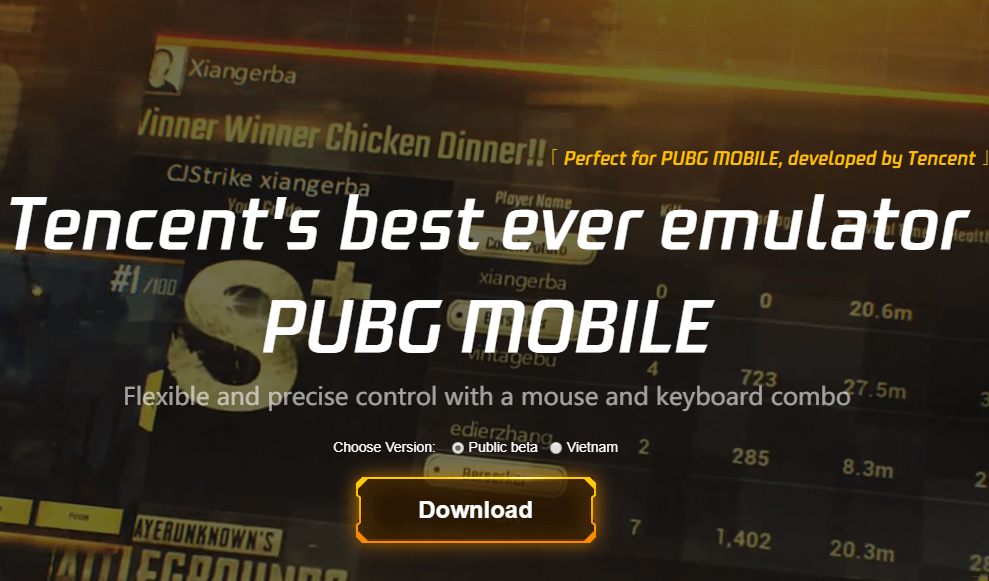
- Nüüd vajutage nuppu Start.
- Allalaadimisprotsess jätkub mängumootoriga.
- Mõne minuti pärast laadib emulaator PUBG Mobile'i arvutisse alla.
- Kui protsess on lõppenud, võite vajutada nuppu Esita.
Naudi mängu!
Nüüd teile üle: Kuidas on teie Tencent Gaming Buddy PUBG Mobile seni olnud? Andke meile sellest teada allpool toodud kommentaarides.
![Ellujäämise reeglid ei toeta praegu emulaatori tõrkeid [FIX]](/f/62d0c562ef7396bcad8d8f3c2c0578d3.jpg?width=300&height=460)
![Jäljendage ja mängige oma arvutis Lineage 2 Revolutionit [2019 JUHEND]](/f/6eced9d06a9d6b35c39de0c7d33c986c.jpg?width=300&height=460)
